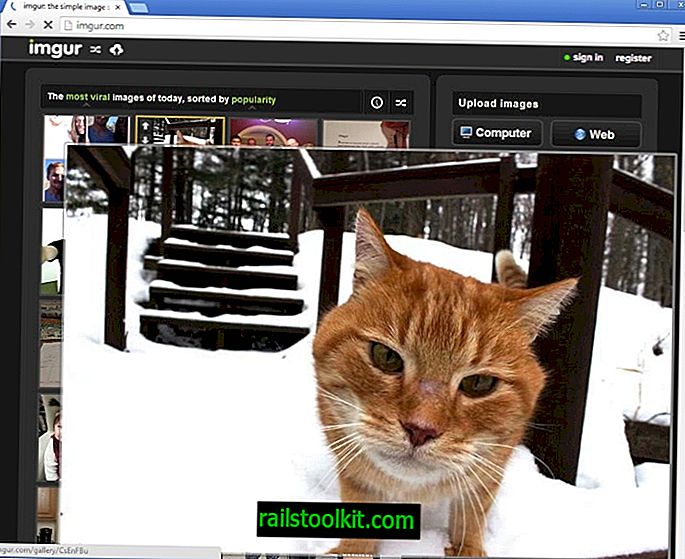Microsoft Edge - це веб-браузер за замовчуванням в операційній системі Windows 10 Microsoft. Він замінив Internet Explorer як веб-переглядач за замовчуванням, хоча Internet Explorer 11 також доступний на пристроях з міркувань зворотної сумісності.
Microsoft Edge завантажується досить швидко, коли ви запускаєте його на пристроях Windows 10 після входу в обліковий запис користувача. Якщо ви перевірите диспетчер завдань, ви можете помітити, що в системі працює кілька процесів Microsoft Edge ще до того, як браузер запустити вручну.
Ви можете бачити процеси MicrosoftEdge.exe, MicrosoftEdgeCP.exe та MicrosoftEdgeSH.exe. Усі три перераховані як призупинені, і єдиною причиною їх запуску в системі є те, що Edge відкриється швидше через попереднє завантаження.

Може бути корисним користувачам, які активно використовують Microsoft Edge. Якщо ви не використовуєте Microsoft Edge або вважаєте за краще, щоб браузер не був попередньо завантажений під час запуску системи, ви можете заблокувати його завантаження.
Ця функція нова у Windows 10 версії 1809, найближчим часом з'явиться наступне оновлення функції Windows 10. Якщо ви запускаєте Windows 10 Insider Builds, у вас є можливість доступна вже на пристрої.
Примітка . Редактор групових політик доступний лише у професійних версіях Windows 10. Перегляньте розділ Реєстр, описаний нижче, для методу, який працює з будь-яким виданням Windows 10. Запустіть winver, щоб перевірити версію операційної системи.
Вимкніть попередню завантаження Microsoft Edge в груповій політиці
У Windows 10 версії 1809 введено дві нові політики щодо управління попередньою завантаженням вмісту Microsoft Edge та Start / New Tab перед тим, як користувачі завантажують фактичний браузер.
- Торкніться клавіші Windows, наберіть gpedit.msc і натисніть клавішу Enter, щоб завантажити Редактор групової політики, якщо ви працюєте в професійній версії Windows 10.
- Перейдіть до локальної комп'ютерної політики> Конфігурація комп'ютера> Шаблони адміністратора> Компоненти Windows> Microsoft Edge.
Дозволити Microsoft Edge перед запуском при запуску Windows, коли система працює в режимі очікування та щоразу, коли Microsoft Edge закривається

Двічі клацніть на політиці, щоб відкрити конфігурацію. Ви можете встановити його не налаштованим, увімкненим чи відключеним
Встановіть політику увімкненою для її активації та виберіть "запобігти попередньому запуску", щоб відключити функцію попереднього завантаження, вбудовану в операційну систему, щоб Microsoft Edge запускався швидше при її запуску.
Ви можете скасувати це в будь-який час, вибравши "дозволити попередній запуск" або переключивши стан політики на вимкнений або не налаштований.
Ефект : Microsoft Edge не буде попередньо завантажено під час входу в систему Windows, коли система працює в режимі очікування або коли вона закрита користувачами системи.
Дозвольте Microsoft Edge запускати та завантажувати сторінку "Пуск та нова вкладка" при запуску Windows, і кожен раз, коли Microsoft Edge закривається

Другий параметр попередньої завантаження визначає, чи може Microsoft Edge передзавантажити вміст сторінки "Пуск" та "Нова вкладка" браузера. Він трохи старший, оскільки він присутній і в Windows 10 версії 1803.
Щоб вимкнути цю попередню завантаження, встановіть політику увімкнено та виберіть "запобігти попередній завантаженню" у меню конфігурації, яке стає доступним при включенні політики.
Ви можете скасувати зміну в будь-який час, встановивши політику на "дозволити попередню завантаження вкладки" або змінивши стан політики на відключений або не налаштований.
Ефект : Microsoft Edge не буде попередньо завантажувати сторінку "Нова вкладка" або "стартову сторінку".
Ключі реєстру

Ви можете налаштувати параметри попередньої завантаження в Реєстрі Windows безпосередньо. Ця опція працює у всіх версіях Windows 10, включаючи Windows 10 Home.
- Торкніться ключа Windows, введіть regedit.exe і натисніть клавішу Enter, щоб відкрити Редактор реєстру.
- Підтвердіть відображення підказки UAC.
- Щоб вимкнути попередню завантаження Microsoft Edge:
- Вставте таку адресу в адресний рядок Редактора реєстру: HKEY_LOCAL_MACHINE \ SOFTWARE \ Policies \ Microsoft \ MicrosoftEdge \ Main
- Клацніть правою кнопкою миші на Main і виберіть New> Dword (32-bit) Value.
- Назвіть це AllowPrelaunch.
- Двічі клацніть на новому Dword і встановіть його на 0, якщо він за замовчуванням не встановлений у 0.
- Щоб вимкнути попередню завантаження сторінки "Нова вкладка" та "Почати вміст" по Edge:
- HKEY_LOCAL_MACHINE \ SOFTWARE \ Політика \ Microsoft \ MicrosoftEdge \ TabPreloader
- Клацніть правою кнопкою миші на TabPreloader і виберіть команду New> Dword (32-bit) Value.
- Назвіть це AllowTabPreloading.
- Двічі клацніть на ім'я та встановіть його значення 0.
Значення 0 означає, що попереднє завантаження вимкнено, а значення 1 увімкнено.
Ви можете використовувати наступний скрипт реєстру, щоб негайно вимкнути обидві функції попереднього завантаження Edge. Зверніть увагу, що це працює лише у Windows 10 версії 1809 та новішої версії.
Завантажте файл, натиснувши на наступне посилання: edge-disable-preload.zip